Instagramのハイライト機能の使い方をご存知だろうか。Instagramのハイライト機能を使えば、ストーリーズを保存しておくことができる。本記事では、Instagramのハイライト機能の使い方について解説するのでぜひ参考にしてほしい。
インスタの「ハイライト」とは?
 (Image:Natee Meepian / Shutterstock.com)
(Image:Natee Meepian / Shutterstock.com) 人気SNS「Instagram」の人気機能の一つに、「ハイライト」機能がある。Instagramのハイライト機能をご存知だろうか。本記事では、Instagramのハイライト機能の使い方について解説する。Instagram初心者には馴染みの薄い、「ハイライト」機能だがInstagramを活用する上では欠かせない機能とも言える。本項目では、Instagramのハイライト機能とはどのような機能なのか解説するので、ハイライト機能をご存知でない方はまずは本項目で、ハイライト機能とはどのような機能なのか確認してほしい。
・ストーリーズをプロフィール上に残せる機能
インスタのハイライト機能とはどのような機能なのか解説する。インスタのハイライト機能について解説する上で知っておく必要がある機能が、インスタのストーリーズ機能だ。まずは、インスタのストーリーズ機能とはどのような機能なのか解説する。
インスタのストーリーズ機能とは、投稿内容を24時間のみシェアすることができる機能のことだ。ストーリーズでシェアした投稿は投稿してから24時間が経過すると自動的に削除されて、他のユーザーからは閲覧できなくなる。なお、ストーリーズは正確には削除されているのではなく、アーカイブとして自分だけが閲覧可能な形で保存されている。
インスタのハイライトとは、前述したストーリーズを自分のプロフィール画面上に保存して残しておくことができる機能のことである。ハイライトは、ストーリーズでシェアした投稿から、任意の投稿だけを選択して作成することができる。
また、ハイライトはストーリーズとは仕様が異なり、作成したハイライトには閲覧可能期間は設定されない。そのため、ストーリーズをハイライトでシェアしておけば24時間経過後も削除されることなく、だれでも閲覧することができるのだ。
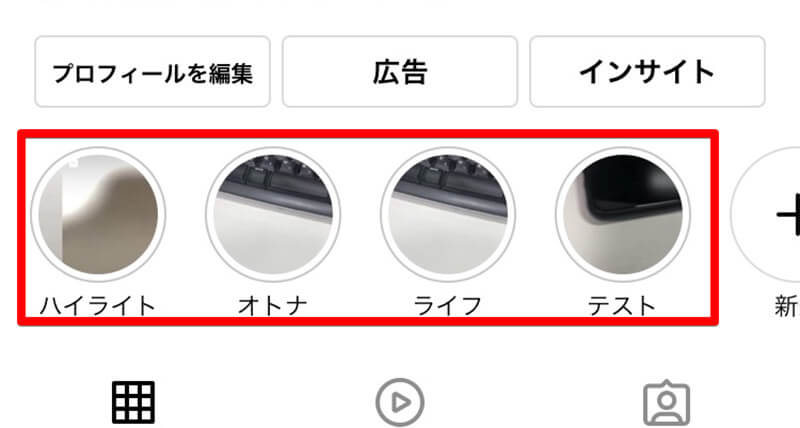
インスタのハイライトとは、インスタのプロフィール画面上に表示されているストーリーズを保存したもののことだ。ハイライトとは、上記の画像のように複数作成することができるので、自分の好みに合わせて分けて作成することもできる
インスタの「ハイライト」の作成・追加方法
インスタのハイライトとはどのような機能なのか確認できただろうか。これからは、インスタのハイライトとはどのように作成するのか、作成したハイライトに投稿を追加する方法とはどのような方法なのだろうかという疑問について解説していく。
インスタのハイライトとはどのようなものなのか確認できた方は、本項目を参考にして実際にハイライトを作成したり、作成済みのハイライトに投稿を追加したりしてみよう。
なお、インスタでハイライトを作成する方法には2つの方法がある。2つの作成方法とは、過去のストーリーズから新たにハイライトを作成する方法と、すでに投稿済みのストーリーズ画面から直接ハイライトの新規作成を指定して作成する方法だ。
【方法①】過去のストーリーズからハイライトを新しく作成し追加する
インスタで過去に投稿したストーリーズからハイライトを新規で作成して、ハイライトに追加する方法について解説する。この方法では、インスタのアーカイブに保存されているストーリーズからハイライトの作成・追加を行う。アーカイブとは、過去にインスタのストーリーズでシェアした投稿のことだ。アーカイブに保存されている過去にシェアした投稿は自分以外からは見ることができない。
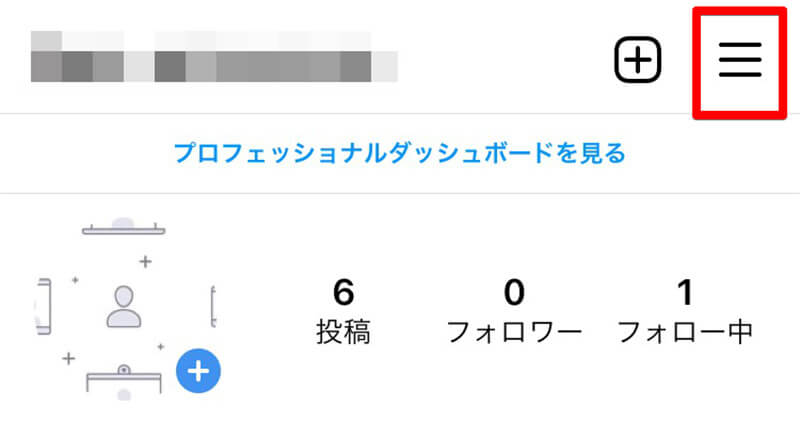
過去のストーリーズからハイライトを作成して追加するには、インスタを起動してインスタのホーム画面右上に表示されているメニューボタンをタップする
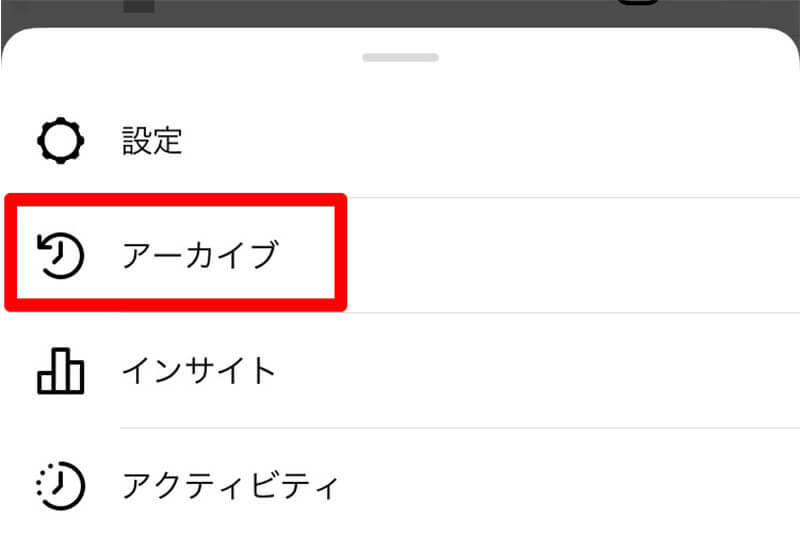
過去のストーリーズが保存されている「アーカイブ」という項目が表示されるので、「アーカイブ」をタップする
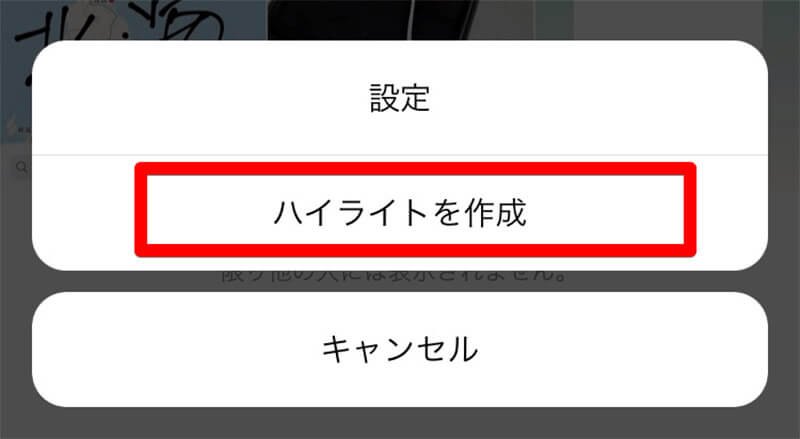
「アーカイブ」を表示すると、「設定」と「ハイライトを作成」という2つのメニューボタンが表示される。今回は新たにハイライトを作成して追加したいので「ハイライトを作成」をタップする
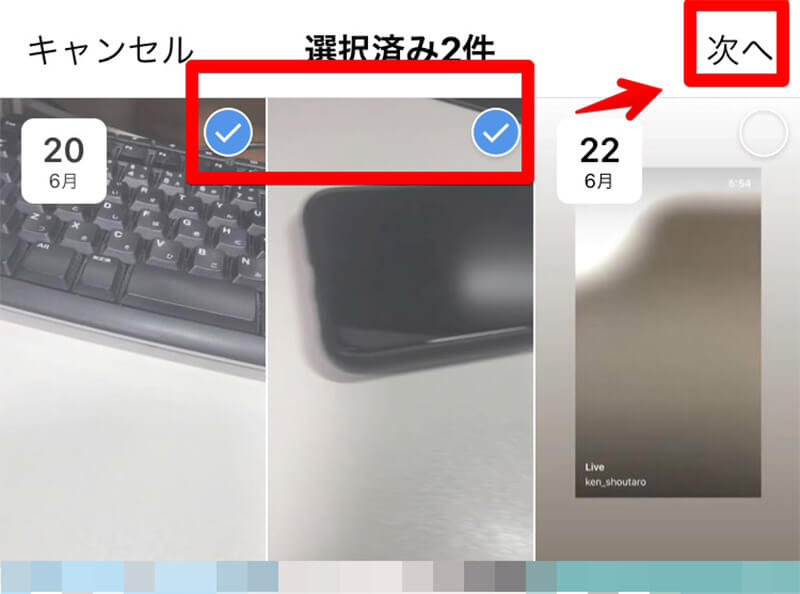
作成するハイライトに追加するストーリーズをアーカイブから選択することができるので、ハイライトでシェアしたい任意のストーリーズをタップして「次へ」をタップする
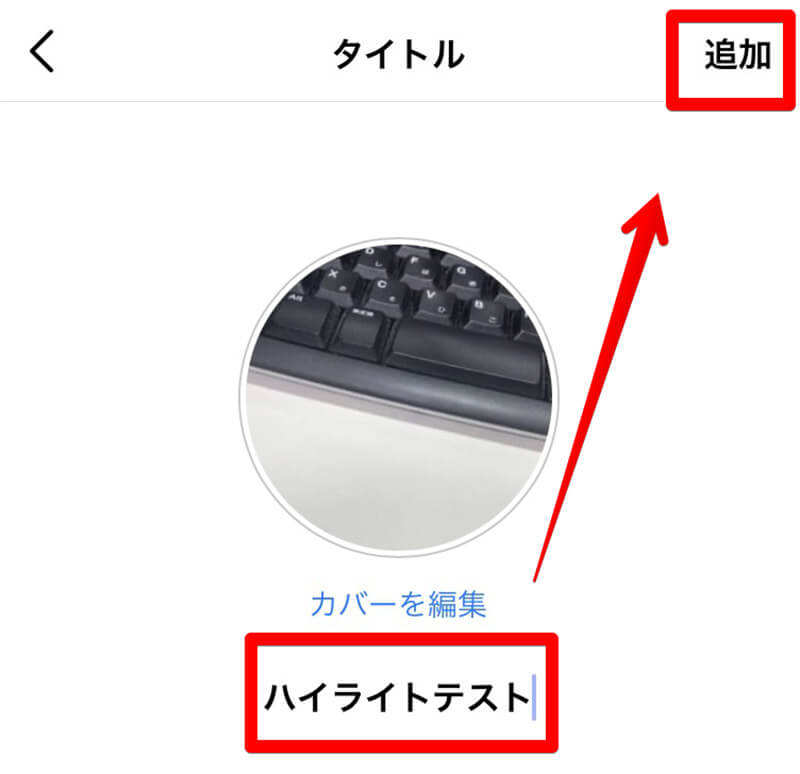
ハイライトの名前を設定することができるので、ハイライトの名前を設定して「追加」をタップする。このとき「カバーを編集」をタップすることで、ストーリーズのカバー画像を編集することができる
【方法②】投稿したストーリーズから直接作成し追加する
ハイライト部分の新規作成ボタンから、投稿したストーリーズを直接指定してハイライトの作成・追加を行う方法について解説する。
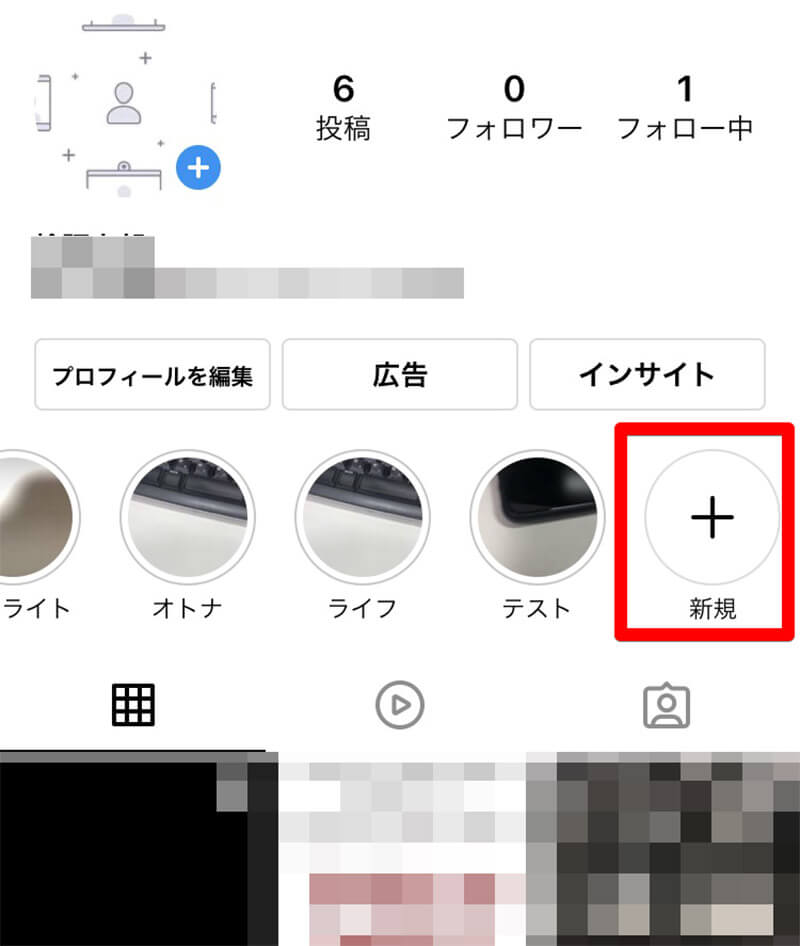
ハイライトの作成・追加を行う際には、自分のインスタのプロフィール画面を表示してハイライトが並んでいる部分を左へスクロールする。ハイライトの最後尾までスクロールすると「新規」というボタンが表示されるので、「新規」をタップする
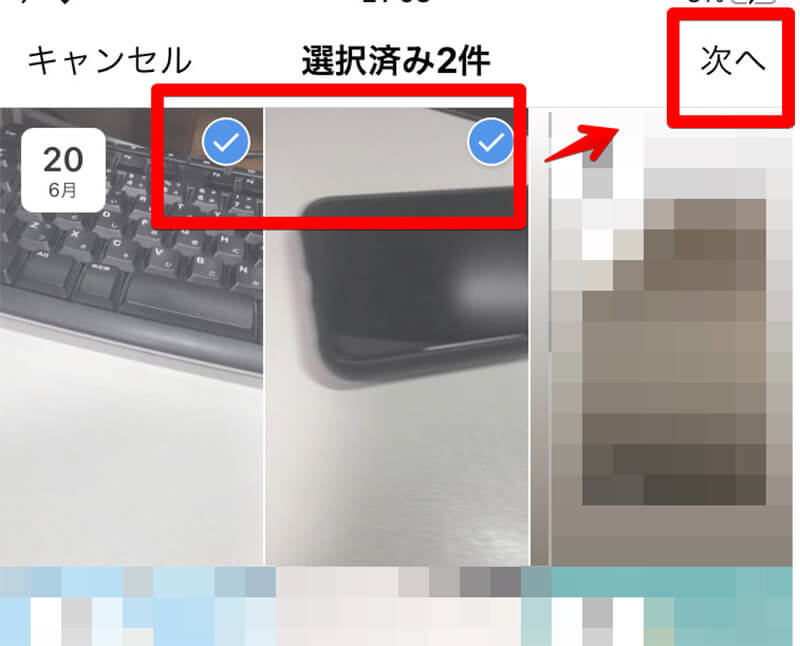
直接ハイライトへ追加するストーリーズの選択画面が表示されるので、ハイライトへ追加してシェアしたいストーリーズを選択して「次へ」をタップする
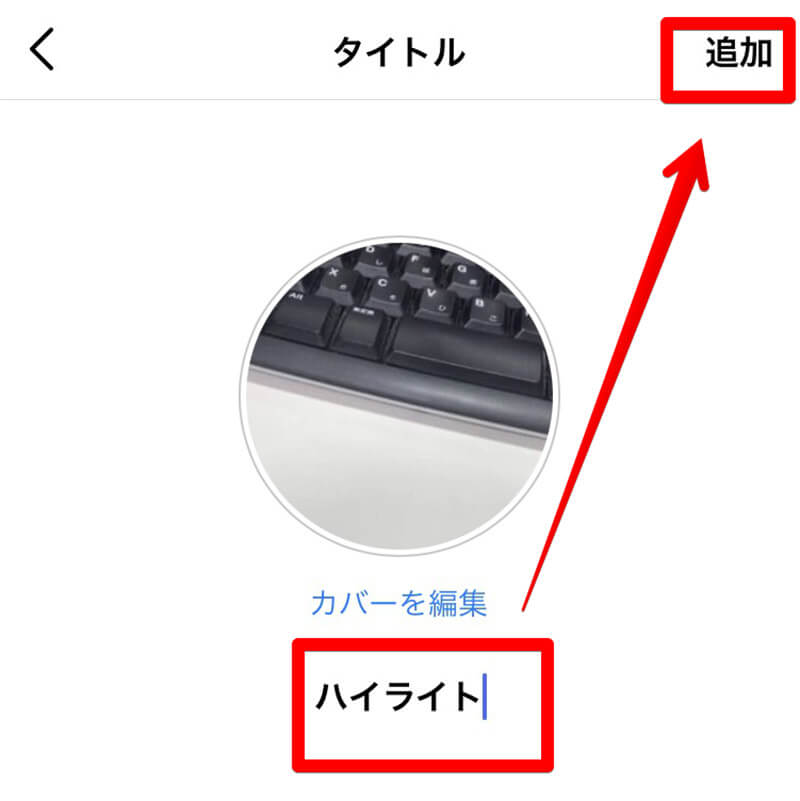
ハイライトの名前を編集して、「追加」をタップすることで選択したストーリーズをハイライトに追加してシェアすることができる
インスタの「ハイライト」の編集・削除方法
インスタで一度シェアしたハイライトは、シェアしたあとに編集して新たに投稿を追加したり削除したりすることができる。また、シェアしたハイライト自体を削除することも可能だ。すでにシェアしたハイライトを編集・削除する方法について解説するので、既存のハイライトを編集・削除したい方はこれから紹介する方法を参考にしてほしい。
【方法①】写真や動画を追加する
インスタですでにシェアしているハイライトを編集して写真や動画を追加したい場合の編集方法について解説する。既存のハイライトの編集によって写真や動画を追加する方法でお悩みの方は参考にしてほしい。
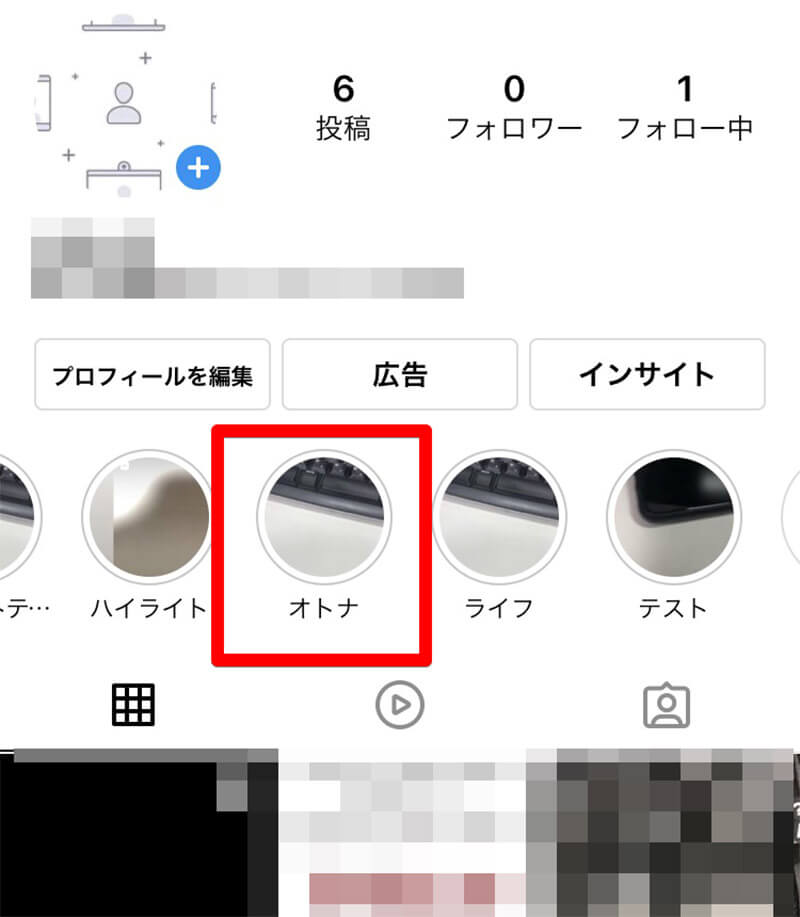
ハイライトを編集して写真や動画を追加する場合には、編集したいハイライトをロングタップする
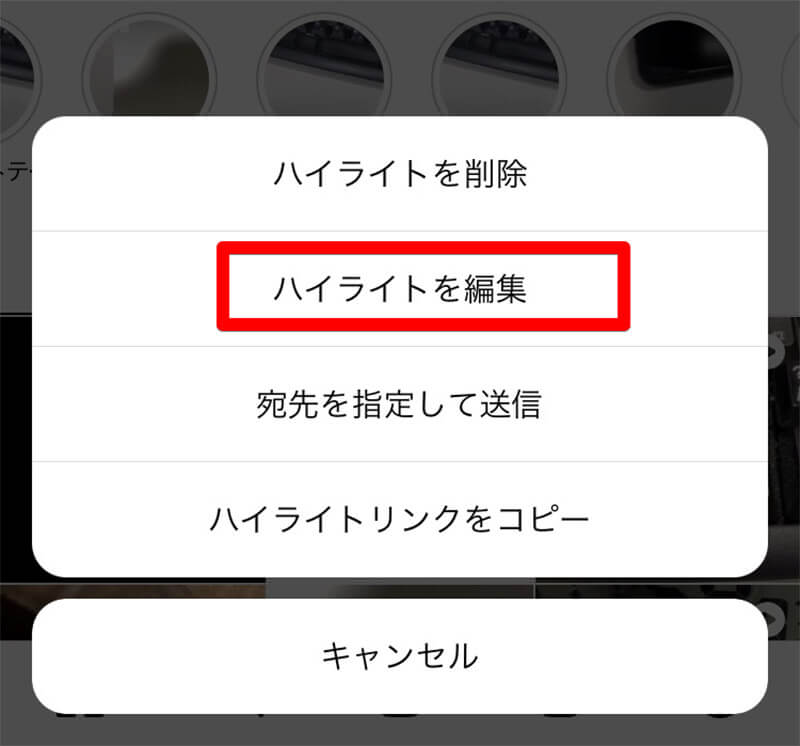
ハイライトのメニューが表示されるので「ハイライトを編集」をタップする
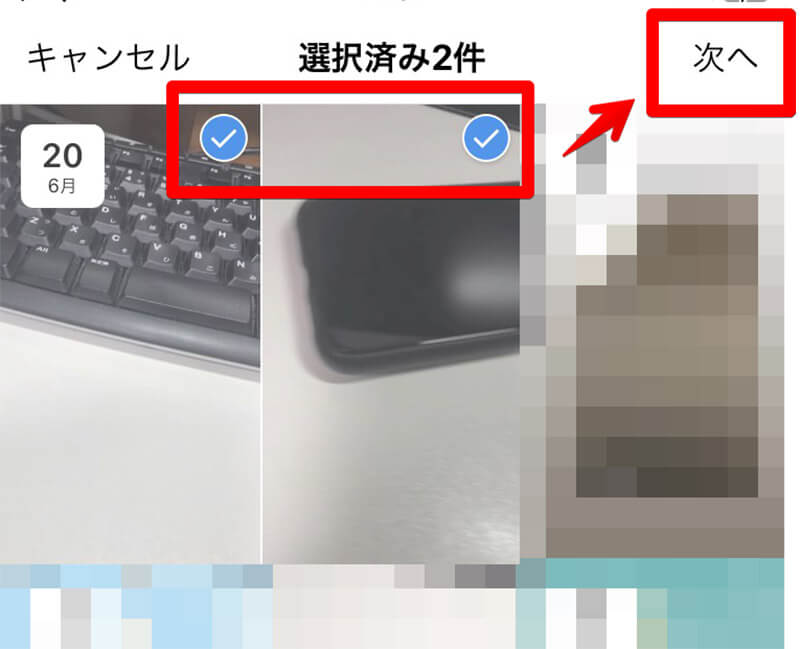
ハイライトの編集画面が表示されるので、追加したい写真や動画を選択して「次へ」をタップして、ハイライトに写真や動画を追加する
【方法②】カバー写真やタイトルを変更する
ハイライトにはプロフィール画面のハイライトで表示されるカバー写真やタイトルが設定されている。これらについても、編集することが可能だ。カバー写真の変更方法、タイトルの編集方法について解説する。
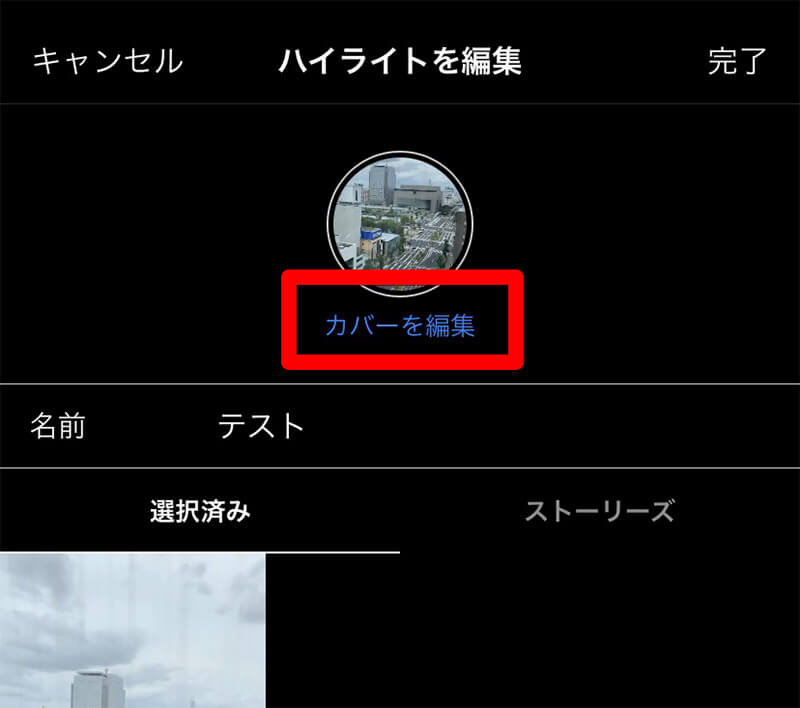
ハイライトのカバー写真を編集する場合には、ハイライトの編集画面を開き、「カバーを編集」をタップする
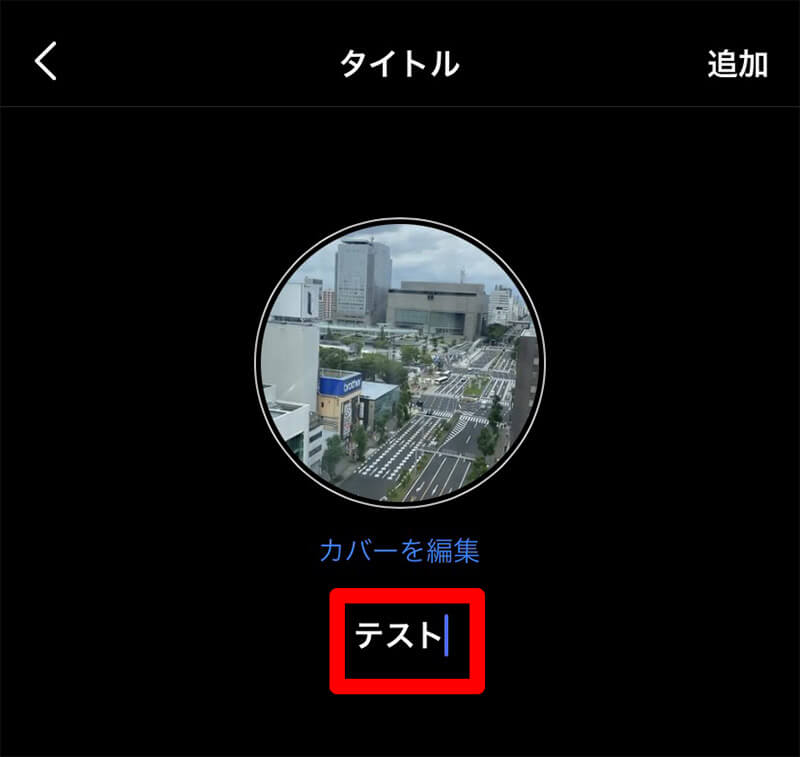
ハイライトのタイトルを編集するには、ハイライトの編集画面でタイトルを編集する
【方法③】ハイライトを削除する
一度シェアしたハイライトを削除する方法について解説する。すでにシェアしているハイライトが不要になった場合には、ハイライトを削除することができる。ハイライトが増えすぎてしまったときには、古いハイライトや不要なハイライトを削除してプロフィール画面をすっきりさせよう。
なお、ハイライトを削除しても削除したハイライトで利用していたストーリーズのアーカイブは削除されることはないので安心してほしい。あくまでも、プロフィール画面に表示されているハイライトが削除されるだけであり、削除したハイライトで利用していたストーリーズは、ストーリーズのアーカイブに保存されたままだ。
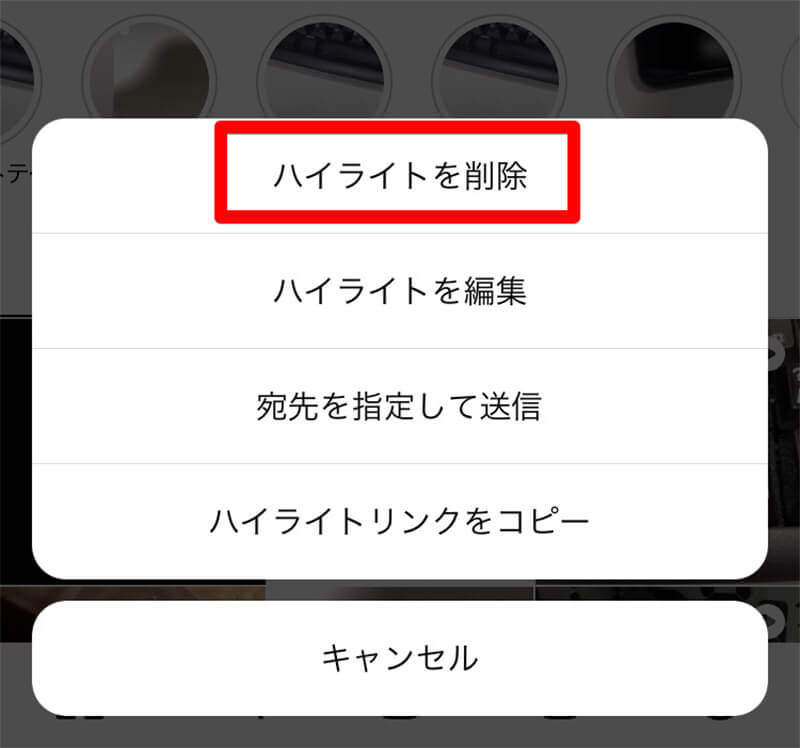
ハイライトを削除したいときには、削除したいハイライトをロングタップして「ハイライトを削除」をタップする
インスタの「ハイライト」をシェアする方法
インスタのハイライトはそのままシェアすることができる。ハイライトのシェア方法について解説する。
【方法①】ハイライトを丸ごとシェアする
ハイライト自体をまるごとシェアするには、自分のインスタのプロフィールリンクを利用しよう。自分のプロフィール画面からすべてのハイライトにアクセスできる。
【方法②】ハイライトを個々にシェアする
ハイライトにはここにリンクが割当されており、個別にシェアすることができる。

ハイライトを個別にシェアするには、ハイライトをロングタップして表示される「ハイライトリンクをコピー」でリンクを取得しよう
インスタの「ハイライト」を保存(ダウンロード)する方法
インスタのハイライトを見るには、その人のインスタのプロフィール画面にアクセスする必要がある。また、いつそのハイライトが編集されたり削除されたりするかはわからない。そのため、お気に入りのハイライトを保存(ダウンロード)しておきたいと思っている方も多いはずだ。そこで、インスタのハイライトを保存(ダウンロード)する方法について解説する。
【方法①】自分のハイライトを端末に保存する
自分のハイライトを自分で保存(ダウンロード)する方法について解説する。自分のハイライトを保存(ダウンロード)する機能はインスタの公式機能として提供されているため、自分の好きなタイミングで行うことができる。なお、インスタの公式機能を使って自分のハイライトを保存(ダウンロード)する機能では、保存(ダウンロード)をハイライト単位ではなくハイライトで利用している、ストーリーズ単位で行うことになる。
そのため、ハイライトに含まれているストーリーズをすべて保存(ダウンロード)したい場合や、それぞれのストーリーズをつなげてハイライト単位で保存(ダウンロード)したい場合には少々不便だ。そのような保存(ダウンロード)方法を行いたいときには、後述する第三者のハイライトを保存(ダウンロード)する方法を参考にしてほしい。
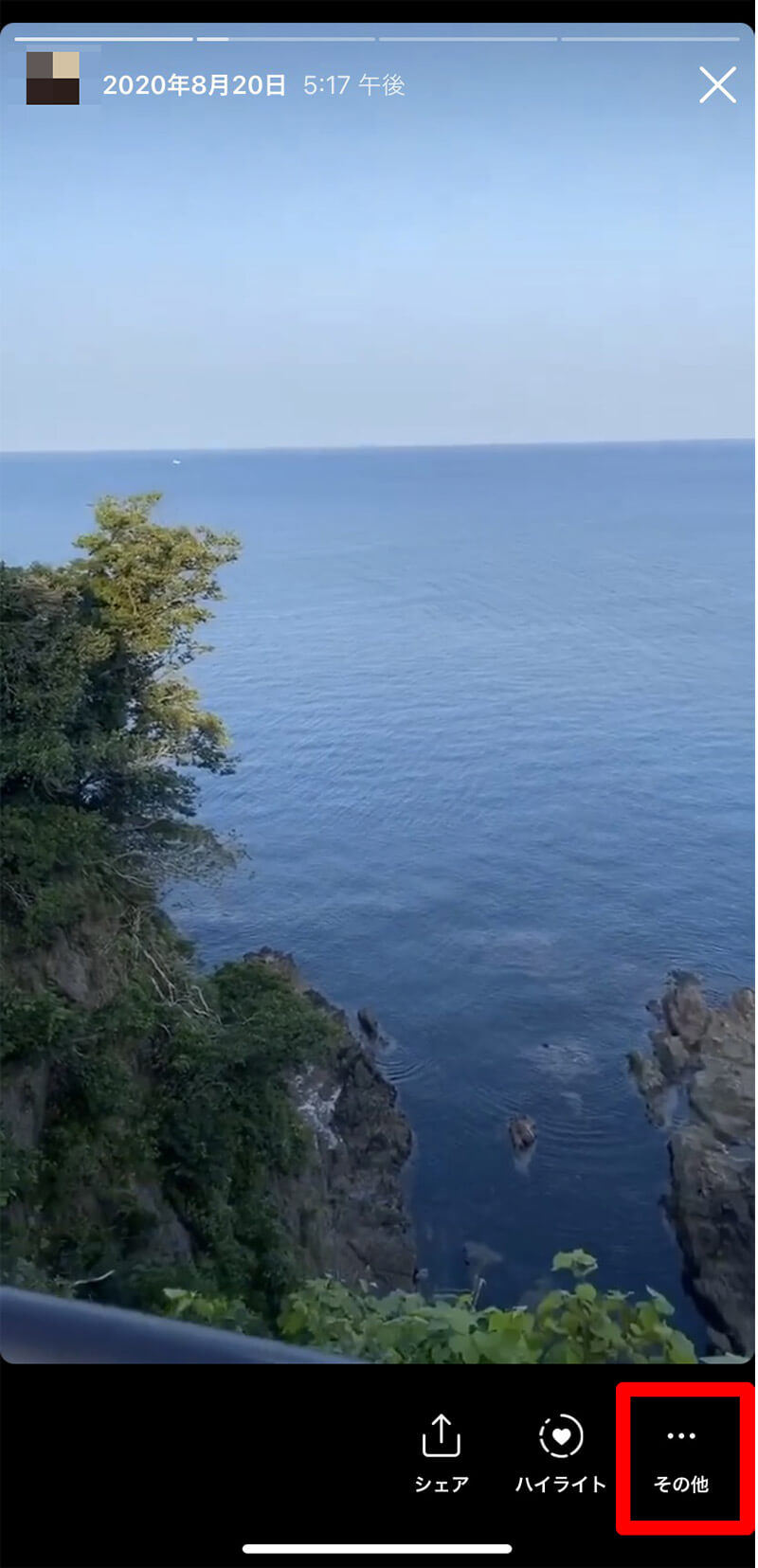
自分のハイライトを保存(ダウンロード)したい場合には、保存(ダウンロード)したいハイライトを再生中に、「その他」をタップする
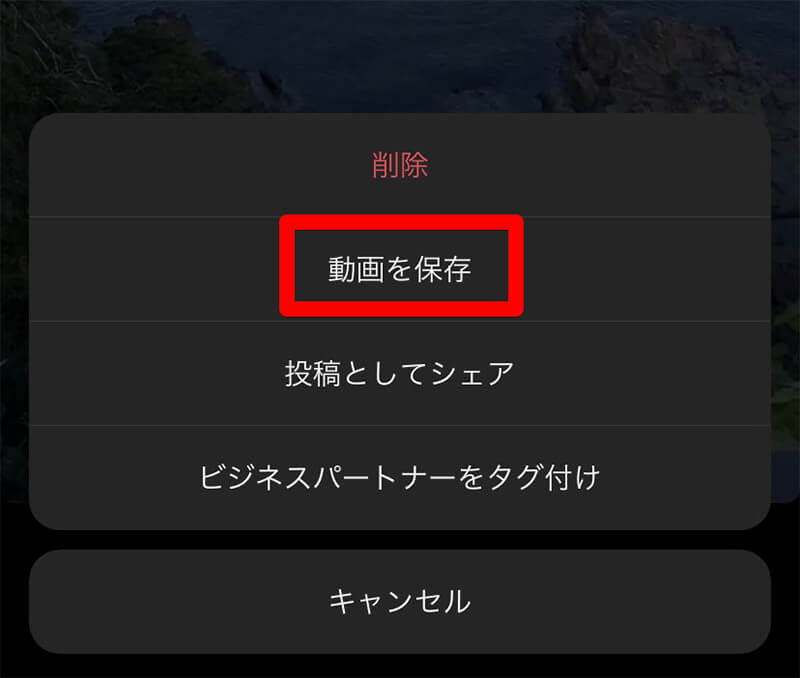
「動画(写真)を保存」というボタンが表示されるのでこれをタップする。これで選択したハイライトのストーリーズを保存(ダウンロード)できる
【方法②】第三者のハイライトを端末に保存する
インスタのハイライト機能には第三者のハイライトを保存(ダウンロード)する機能は搭載されていない。そのため、外部アプリを利用するかスマホの画面収録機能・スクショ機能を使う必要がある。
外部アプリの場合、外部アプリにアクセス権限を渡す必要があるのでスマホの画面収録・スクショ機能を使う方法をオススメする。
インスタの「ハイライト」にまつわるよくある疑問

これまでインスタのハイライトについて解説してきた。最後にインスタのハイライトにまつわるよくある疑問について解説する。
【疑問①】ハイライトの場合でも足跡は残る?
インスタのハイライトで気になるのが、ハイライトを閲覧すると足跡が残ってハイライトを見たことがバレるのかという疑問だ。インスタのハイライトの足跡については、一部ストーリーズについてはそのストーリーズに対しての足跡が残るものの、ハイライト自体には足跡がつくことはない。ただし、ハイライトに「いいね」やコメントを行った場合には当然ではあるが、ハイライトを閲覧したことは相手に伝わってしまう。
【疑問②】インスタライブはハイライトに追加できる?
インスタライブについては直接ハイライトに追加することはできないものの、インスタライブのアーカイブをストーリーズでシェアした場合それをハイライトに追加してシェアすることができる。
【疑問③】ハイライトの閲覧を制限したい場合は?
ハイライトの閲覧を制限したい場合、インスタのアカウント自体を非公開にしてプロフィールにアクセスできるユーザーを制限する方法が有効だ。ハイライトのみで閲覧できる人を制限することはできないので注意しよう。
基本的にハイライトは自分のプロフィールの一部といえる。そのため、自分のプロフィールを閲覧できる人であれば誰でもハイライトを閲覧することができる。不特定多数に閲覧されては困るようなストーリーズはハイライトに追加しないことをオススメする。
※サムネイル画像(Image:Natee Meepian / Shutterstock.com)




